QA Evaluation
Penilaian kualitas layanan yang diberikan oleh Agent dalam menangani interaksi dengan pelanggan.
Contoh evaluasi dengan status yang telah berubah dapat ditemukan pada fitur QA (Quality Assessment) Evaluation, yang tersedia bagi pengguna dengan peran Supervisor dan Admin. Fitur ini digunakan untuk memberikan penilaian terhadap performa Agent berdasarkan kriteria yang telah ditetapkan dalam template evaluasi.
Tujuan dari QA Evaluation adalah memastikan standar layanan tetap terjaga, mengidentifikasi area yang perlu diperbaiki, serta memberikan masukan agar Agent dapat meningkatkan kualitas pelayanan mereka.
Untuk membuat Template Criteria, Anda dapat membuka halaman berikut :
Template CriteriaPanduan Membuat QA Evaluation untuk Manajemen Evaluasi
Setelah berhasil membuat Template Criteria, langkah selanjutnya adalah masuk ke menu QA Evaluation untuk mengatur Manajemen Evaluasi.
Di sini, Anda dapat menentukan pengaturan evaluasi, seperti memilih channel yang ingin dinilai, menetapkan jumlah maksimum sampel, memilih template criteria yang akan digunakan, serta menentukan kriteria tematik dalam evaluasi. Selain itu, Anda juga dapat memilih Agent yang akan dievaluasi agar proses penilaian lebih terarah dan sesuai dengan kebutuhan.
Untuk memulai proses QA (Quality Assessment) Evaluation, pilih tombol "Create QC" yang terletak di pojok kanan atas.

Setelah mengklik "Create QC", Anda akan diarahkan ke form Evaluation Rules yang perlu diisi. Form ini akan terbuka pada menu pertama, yaitu Basic Information.

Pada tahap ini, Anda perlu mengisi informasi dasar mengenai evaluasi yang akan dilakukan, yaitu :
Title, berisikan judul tema dari evaluasi yang akan di nilai
Interaction Type, memilih jenis interaksi yang akan di lakukan evaluasi

Channel, memilih jenis channel yang akan di lakukan evaluasi



Maximum Sampling, menentukan jumlah data yang akan di lakukan sampling evaluasi
Setelah semuanya telah di isi, pilih tombol "Next" untuk melanjutkan ke langkah berikutnya.

Setelah mengklik tombol "Next", Anda akan masuk ke menu Evaluation Form. Pada tahap ini, Anda perlu memilih form evaluasi yang telah dibuat sebelumnya di menu Template Criteria. Form ini berisi kriteria penilaian yang sudah ditentukan untuk mengevaluasi performa Agent.

Setiap kali Anda memilih template pada menu Evaluation Form, akan muncul preview dari template tersebut. Fitur ini memudahkan Anda untuk melihat isi dan struktur template sebelum digunakan dalam evaluasi, sehingga Anda dapat memastikan bahwa template yang dipilih sudah sesuai dengan kebutuhan penilaian.

Setelah memilih template yang sesuai dengan kebutuhan penilaian, klik tombol "Next" untuk melanjutkan ke langkah berikutnya.
Setelah mengklik tombol "Next", Anda akan masuk ke menu Data Sample Rules.

Pada menu Data Sample Rules, Anda dapat mengatur jenis data yang ingin digunakan dalam evaluasi. Di dalamnya, terdapat beberapa form yang harus diisi, yaitu:
Choose Field: Memilih bidang data yang akan digunakan sebagai dasar evaluasi.
Criteria: Menentukan aturan atau kondisi yang harus dipenuhi dalam pemilihan data.
Value: Mengisi nilai spesifik yang sesuai dengan kriteria yang telah ditentukan.

Jika Anda membutuhkan lebih dari satu Data Sample Rule, Anda dapat mengklik tombol "Add Rules".

Setelah itu, form aturan baru akan muncul, dan Anda dapat mengisinya sesuai kebutuhan.

Setelah selesai mengisi form untuk menentukan jenis data yang ingin digunakan, klik tombol "Next" untuk melanjutkan ke langkah berikutnya.

Setelah mengklik tombol "Next", Anda akan masuk ke menu Mapping Agent.
Pada menu Mapping Agent, Anda dapat mengatur dan memilih Agent yang akan direview dalam proses evaluasi.

Setelah selesai memilih Agent yang akan direview, klik tombol "Next" untuk melanjutkan ke langkah berikutnya dalam proses evaluasi.

Setelah mengklik tombol "Next", Anda akan masuk ke menu Overview.

Pada menu Overview, Anda dapat meninjau kembali semua data yang telah diisi sebelum melakukan Submit.
Menu ini memungkinkan Anda memastikan bahwa semua informasi, mulai dari Basic Information (Evaluation Rules), Evaluation Form, Data Sample Rules, dan Mapping Agent, sudah benar dan sesuai dengan kebutuhan evaluasi.
Jika semua data sudah sesuai, klik tombol "Submit" untuk menyelesaikan proses evaluasi.

Proses Assessment Setelah Pembuatan Evaluation
Proses assessment hanya dapat dilakukan untuk Agent dan channel yang telah dipilih saat pembuatan Evaluation.
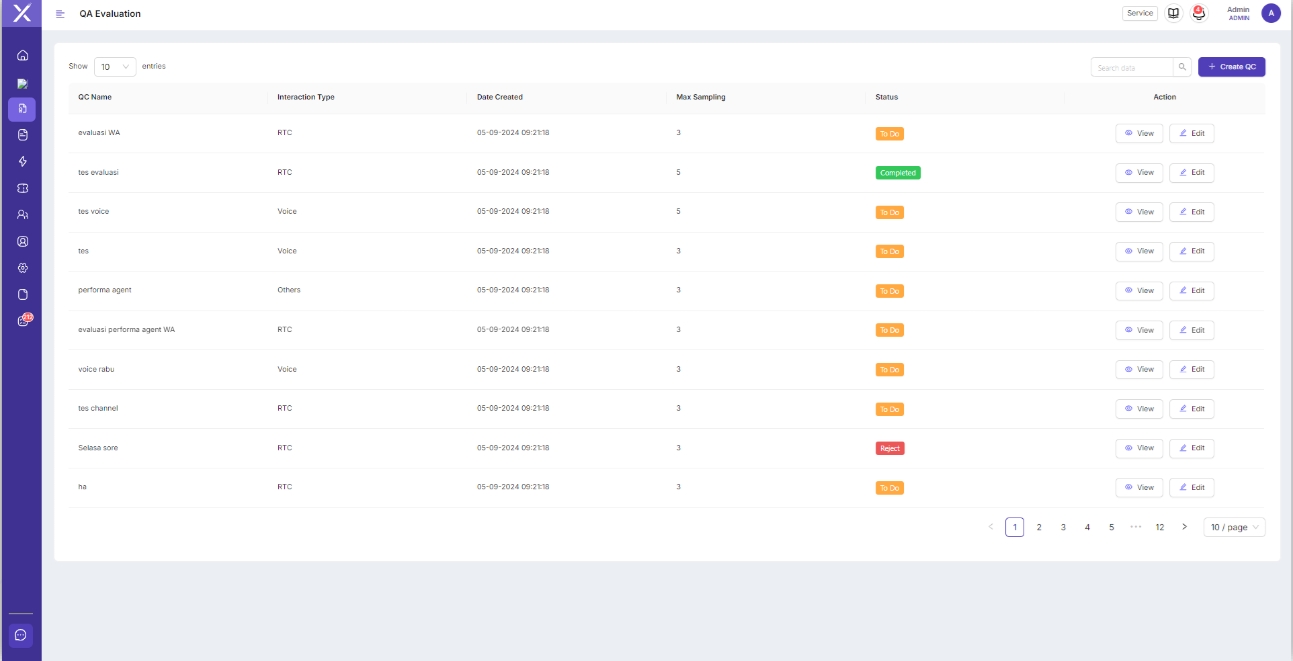
Pilih "View" untuk melihat evaluasi yang telah dibuat, mengatur jenis penilaian evaluasi, dan melaksanakan proses assessment sesuai dengan pengaturan yang telah ditetapkan.

Setelah memilih evaluasi, Anda dapat mengatur jenis penilaian evaluasi dan melaksanakan proses assessment sesuai dengan pengaturan yang telah ditetapkan.

Pada field QC Action, terdapat dua jenis metode evaluasi yang dapat dipilih:
Evaluate Manual – Penilaian dilakukan secara manual dengan memasukkan jumlah nilai dalam rentang <100.
Evaluate AI – Penilaian dilakukan dengan bantuan AI, yang secara otomatis menganalisis dan memberikan skor berdasarkan data yang tersedia.
Pilih metode yang sesuai dengan kebutuhan untuk memastikan evaluasi berjalan dengan optimal.
Melakukan Penilaian dengan Evaluate Manual
Evaluasi Manual adalah metode penilaian di mana proses penilaian dilakukan secara langsung oleh Supervisor atau Admin tanpa bantuan otomatisasi AI. Dalam metode ini, setiap aspek kinerja agen dinilai secara manual berdasarkan kriteria yang telah ditetapkan dalam Template Criteria.

Saat memilih Evaluate Manual, sistem akan membuka Interaction Handling dari Agent yang akan dinilai.

Pada tabel Interaction History, Anda dapat melihat performa Agent berdasarkan riwayat interaksi mereka dengan pelanggan.
Tabel Interaction History menampilkan data evaluasi yang mencakup berbagai aspek penting dalam performa Agent, seperti:
Interaction Date – Tanggal dan waktu interaksi antara agen dan pelanggan.
Waiting Time – Waktu tunggu pelanggan sebelum mendapatkan respons dari agen.
Handling Time – Durasi yang dibutuhkan agen untuk menangani dan menyelesaikan interaksi.
Response Time – Waktu yang dibutuhkan agen untuk merespons pelanggan setelah menerima permintaan.
Dengan melihat data ini, Supervisor atau Admin dapat mengevaluasi efisiensi dan kualitas pelayanan Agent secara lebih mendalam.
Pilih salah satu opsi "Evaluate" pada setiap performa Agent yang muncul dalam Interaction History untuk memulai proses penilaian.

Setelah memilih, Anda dapat melakukan evaluasi berdasarkan kriteria yang telah ditetapkan.
Isi QA Form pada setiap section dengan skor yang sesuai berdasarkan penilaian terhadap Agent.

Dengan mengisi QA Form secara teliti, hasil evaluasi akan lebih akurat dan dapat digunakan untuk meningkatkan performa Agent di masa mendatang.
Pada Interaction Sampling, ditampilkan contoh interaksi yang dinilai dalam proses Quality Assessment.

Bagian ini berisi rekaman atau ringkasan percakapan antara agen dan pelanggan, yang digunakan sebagai dasar untuk memberikan penilaian objektif.
Dalam setiap penilaian, Anda perlu menentukan Level Urgency, yang menggambarkan tingkat kepentingan atau urgensi dari interaksi yang dievaluasi.

Terdapat tiga level urgency yang dapat dipilih. Pilih level urgency yang sesuai dengan tingkat kepentingan setiap layanan agar evaluasi dapat lebih terstruktur dan akurat.

Setelah selesai mengisi QA Form dan menentukan Tiket Urgency, klik tombol "Submit" untuk menyimpan hasil penilaian.

Pastikan semua data sudah diperiksa dengan teliti sebelum mengirimkan evaluasi agar hasilnya akurat dan sesuai dengan standar yang telah ditetapkan.

Setelah mengklik "Submit" untuk menyimpan hasil penilaian, Anda dapat melihat hasil penilaian tersebut pada tab menu Review Sampling.


Pada menu ini, seluruh evaluasi yang telah dilakukan akan ditampilkan, memungkinkan Supervisor atau Admin untuk meninjau kembali hasil penilaian, memastikan keakuratan data, dan melakukan analisis lebih lanjut jika diperlukan.
Berikan remark atau catatan kepada Agent sebagai umpan balik dari hasil evaluasi. Catatan ini dapat berisi masukan, saran perbaikan, atau apresiasi terhadap kinerja agen berdasarkan penilaian yang telah dilakukan.

Dengan memberikan remark yang jelas dan konstruktif, agen dapat memahami area yang perlu ditingkatkan serta mempertahankan aspek yang sudah baik dalam performa mereka.
Setelah memberikan remark kepada agen dan memastikan bahwa nilai yang diberikan sudah sesuai dengan kualitas layanan, klik tombol "Submit" untuk menyimpan hasil evaluasi.

Langkah ini akan menyelesaikan proses penilaian dan memastikan bahwa hasilnya terdokumentasi dengan baik untuk referensi dan tindak lanjut ke depannya.
Melakukan Penilaian dengan Evaluate AI
Evaluasi AI adalah metode penilaian otomatis yang menggunakan kecerdasan buatan untuk menganalisis performa Agent berdasarkan data interaksi mereka dengan pelanggan sesuai dengan kriteria yang telah ditetapkan dalam Template Criteria.

Saat memilih Evaluate AI, sistem akan membuka Interaction Handling dari Agent yang akan dinilai.
Pada tabel Interaction History, Anda dapat melihat performa Agent berdasarkan riwayat interaksi mereka dengan pelanggan.

Tabel Interaction History menampilkan data evaluasi yang mencakup berbagai aspek penting dalam performa Agent, seperti:
Interaction Date – Tanggal dan waktu interaksi antara agen dan pelanggan.
Waiting Time – Waktu tunggu pelanggan sebelum mendapatkan respons dari agen.
Handling Time – Durasi yang dibutuhkan agen untuk menangani dan menyelesaikan interaksi.
Response Time – Waktu yang dibutuhkan agen untuk merespons pelanggan setelah menerima permintaan.
Dengan melihat data ini, Supervisor atau Admin dapat mengevaluasi efisiensi dan kualitas pelayanan Agent secara lebih mendalam.
Pilih Data Sample yang akan dievaluasi sesuai dengan kriteria yang telah ditetapkan.

Pilih salah satu opsi "Preview" pada setiap performa Agent yang muncul dalam Interaction History untuk melihat interaction history antara Agent dengan pelanggan.

Setelah memilih Data Sample yang akan dievaluasi, klik tombol "Running AI" untuk memulai penilaian menggunakan Evaluasi AI.

Sistem AI akan secara otomatis menganalisis interaksi Agent dengan bantuan AI, yang secara otomatis menganalisis dan memberikan skor berdasarkan data yang tersedia.
Mengajukan Request ke TL QC Setelah Evaluasi Selesai
Setelah semua section telah selesai dievaluasi, klik tombol "Request to TL QC" untuk mengajukan tinjauan terhadap hasil penilaian.

Pada tahap ini, TL QC akan melakukan preview terhadap kualitas performa Agent berdasarkan evaluasi yang telah dilakukan.
Proses ini memastikan bahwa penilaian telah sesuai dengan standar dan memberikan umpan balik yang akurat untuk peningkatan kualitas layanan.

Setelah memilih TL QC yang akan melakukan peninjauan terhadap hasil penilaian, klik tombol "Submit" untuk mengirimkan request.

Setelah mengklik "Submit", status evaluasi akan berubah dari "To Do" menjadi "Request to TL QC".

Perubahan status ini menandakan bahwa hasil penilaian telah dikirim untuk ditinjau oleh TL QC sebelum finalisasi.
Pilih tombol "View" untuk melihat secara detail penilaian yang telah diberikan sebelumnya.

Pilih tombol "Preview" untuk meninjau hasil penilaian secara detail. Pada tahap ini, TL QC dapat mengganti status penilaian menjadi "Approve" jika hasilnya sudah sesuai dengan standar, atau "Reject" jika diperlukan revisi atau di tolak


TL QC juga dapat memberikan catatan atau feedback terkait penilaian yang telah diberikan kepada Agent, sehingga evaluasi dapat lebih transparan dan membantu agen dalam meningkatkan kualitas layanan mereka.

Setelah selesai mengubah status (Approve atau Reject) dan memberikan catatan atau remark, klik tombol "Submit" untuk menyimpan perubahan.

Setelah berhasil disimpan, status evaluasi akan berubah dari "Request to TL QC" menjadi "Complete".

Jika Anda ingin melihat history perubahan status pada evaluasi yang telah dibuat, pilih tombol "View" lalu klik tombol "History".


Setelah itu, sistem akan menampilkan riwayat perubahan status evaluasi, mulai dari tahap awal hingga finalisasi. Fitur ini memungkinkan Supervisor atau TL QC untuk melacak perkembangan evaluasi dan memastikan setiap perubahan terdokumentasi dengan baik.

Last updated